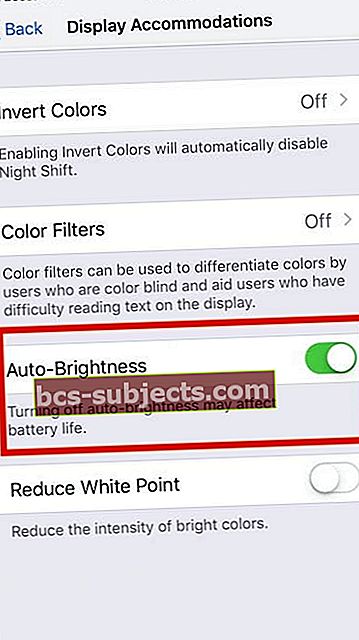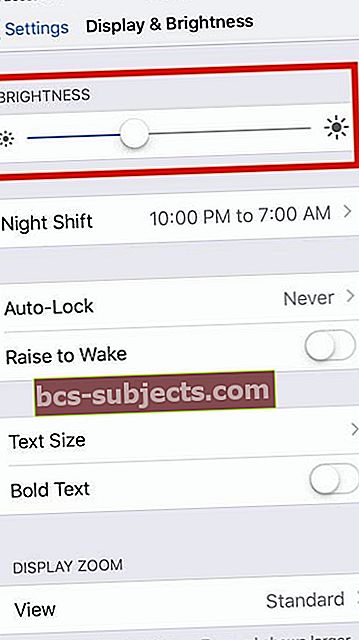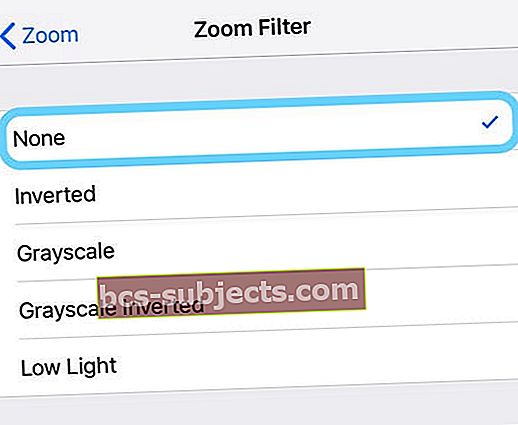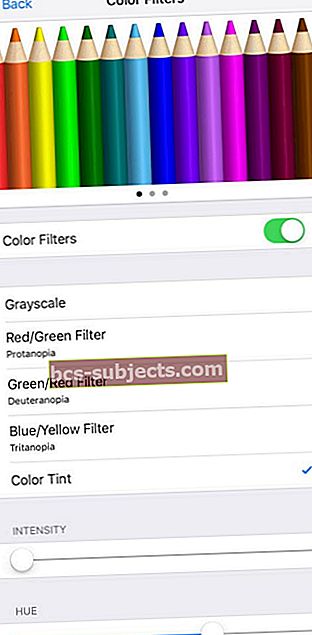Několik uživatelů si všimlo, že jejich modely iPhone 11, XR, XS a iPhone XS Max jsou tmavší než obvykle. Displeje zobrazují nízký jas, i když je v zařízení povolena funkce automatického jasu.
Změna jasu displeje iPhone je viditelně viditelná pro lidi, kteří přešli ze starších modelů iPhone.
Po vybalení z krabice jsou nové iPhony nastaveny na nízké zobrazení. Než se přizpůsobí preferencím uživatele, vyžaduje určité použití.
Postupujte podle těchto rychlých tipů, které vám pomohou, když je displej vašeho iPhone příliš tmavý nebo ztlumený
- Vypněte Přiblížení v nastavení přístupnosti vašeho zařízení
- Zkontrolujte funkce Night Shift a True Tone
- Zapněte automatický jas nebo jej vypněte a znovu zapněte
- Upravte posuvník Jas
- Nepoužívejte filtr zvětšení - nastavte ho na Žádný
- Vypněte všechny filtry při slabém osvětlení
- Vypněte možnost Zmenšit bílý bod
Novější model iPhone?
Nové modely iPhonu 11 Pro mají jas displeje max. 800 nitů (typický) s max. Jasem 1200 nitů (HDR) 
Zatímco řady iPhone 11 a X, včetně iPhone XS, iPhone XS Max a iPhone XR, mají stejné specifikace jasu displeje

Pokud narazíte na tento problém s funkcí automatického stmívání iPhonu, nejste sami.
Tento problém v žádném případě nepředstavuje problém s hardwarem, takže si můžete trochu odpočinout!
Funkce automatického jasu / automatického stmívání je řízena softwarem iOS, který má schopnost naučit se uživatelské preference.
Tento problém můžete rychle vyřešit provedením následujících kroků, které systému iOS pomohou vyladit vaše předvolby.
Vypněte Zoom
- Jít doNastavení> Usnadnění(pro starší verzi iOS přejděte do Nastavení> Obecné> Usnadnění)
- Klepněte na Zvětšení

- Přepnout Oddálit
Zkontrolujte Night Shift a True Tone
Než budete trávit spoustu času řešením problémů, ujistěte se Noční směna funkce je vypnutá. a True Tone je zapnutý.
Night Shift změní barvy displeje na teplejší barvy - jako jsou pomeranče a žlutá.
True Tone upravuje barvu a intenzitu displeje tak, aby odpovídaly aktuálnímu prostředí okolního světla.
Jedno nebo obě z těchto nastavení displeje mohou ztlumit obrazovku nebo způsobit, že bude vypadat mírně nažloutlá nebo teplá.
Líbí se mi klepání do Control Center a následným stisknutím posuvníku jasu otevřete další podrobnosti.
 Nejlépe změňte nastavení Night Shift a True Tone, přejděte naNastavení> Displej a jas.
Nejlépe změňte nastavení Night Shift a True Tone, přejděte naNastavení> Displej a jas.
Jak opravit problém s automatickým jasem na iPhone 11 / XS / XS Max / XR
- Začněte tím, že vezmete svůj iPhone do tmavé místnosti nebo do slabě osvětleného prostoru
- Zapněte displej obrazovky vašeho iPhone a počkejte několik sekund, než se upraví a zobrazí tmavší displej
- Klepněte na Nastavení> Usnadnění> Velikost displeje a textu (nebo Obecné> Přístupnost> Zobrazit ubytování)
- Vypnout Snižte bílý bod a zapnoutAutomatický jas
- Pokud je Automatický jas již zapnutý, vypněte jej, počkejte 20 sekund a znovu jej zapněte
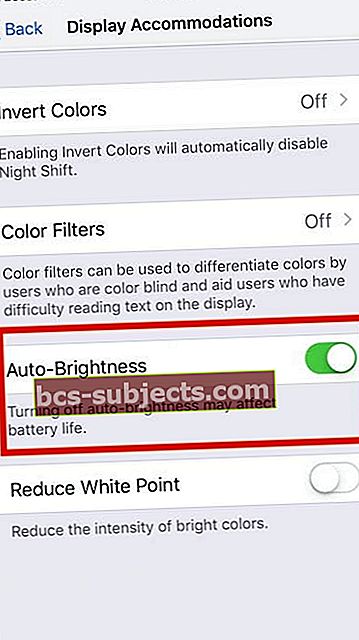
- Pokud je Automatický jas již zapnutý, vypněte jej, počkejte 20 sekund a znovu jej zapněte
- Dále klepněte na Nastavení> Displej a jas
- Upravte posuvník Jas podle svých preferencí
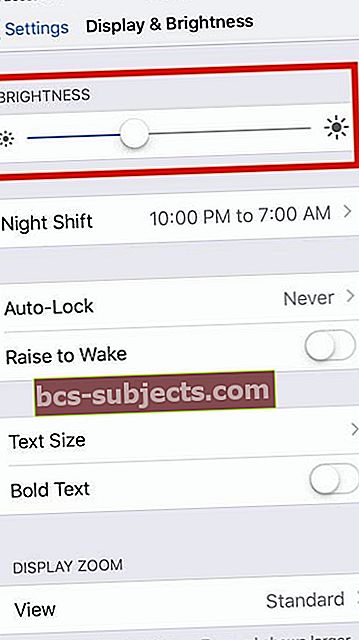
- Jít doNastavení> Lupa (nebo Obecné> Přístupnost> Lupa) > Zvětšit filtr a zaškrtnutí Žádný jako možnost filtru Zoom - nepoužívejte nastavení Slabé osvětlení!
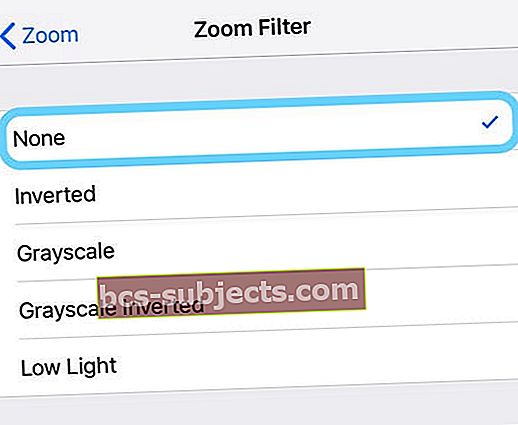
- V zásadě navrhujete softwaru iOS, že v tmavém nebo tmavším prostředí bude váš iPhone používat úroveň jasu, kterou jste vybrali v kroku 6
- Vypněte zařízení a znovu jej zapněte
- Nyní byste měli vidět jasnější displej na základě kalibrace provedené v kroku 6
- Poté vezměte svůj iPhone 11 / XS / XR na světlejší místo a postupujte podle kroků 3 až 6 výše pro nastavení předvoleb zobrazení v jasném prostředí
Výše uvedené kroky by se měly postarat o stmívání nebo tmavé zobrazení na vašem novém iPhone. iOS to dělá proto, aby šetřil baterii.
Je váš displej stále tmavý nebo tmavý?
- Zapnutí a vypnutí Snížení bílého bodu dovnitřNastavení> Usnadnění> Velikost displeje a textu (nebo Obecné> Přístupnost> Zobrazit ubytování)
- Vypnout Automatický jas
- Vypnout True Tone v Nastavení> Displej a jas
Možná budete muset restartovat zařízení, aby se tyto změny nastavení udržely!
Obrazovka vypadá žlutě?
- Jít doNastavení> Usnadnění> Velikost displeje a textu (nebo Obecné> Přístupnost> Zobrazit ubytování) a zapnout Barevný filtr
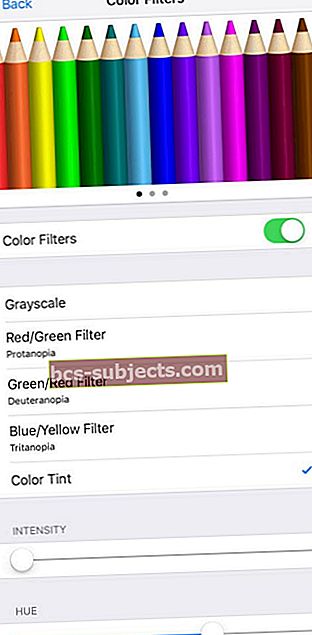
- Upravte Odstín a Intenzita posuvníky doleva nebo doprava, dokud nedosáhnete předvoleb odstínu obrazovky, když je žlutý odstín pryč
Zabalit to
Pro úsporu energie baterie je vždy dobré udržovat váš iPhone naladěný na automatický jas.
IOS společnosti Apple má neuvěřitelnou schopnost naučit se uživatelské preference, když používáte svůj iPhone.
U většiny nastavení, která změníte podle svých preferencí, automaticky upraví zařízení tak, aby vám zobrazilo vaše preferované preference.